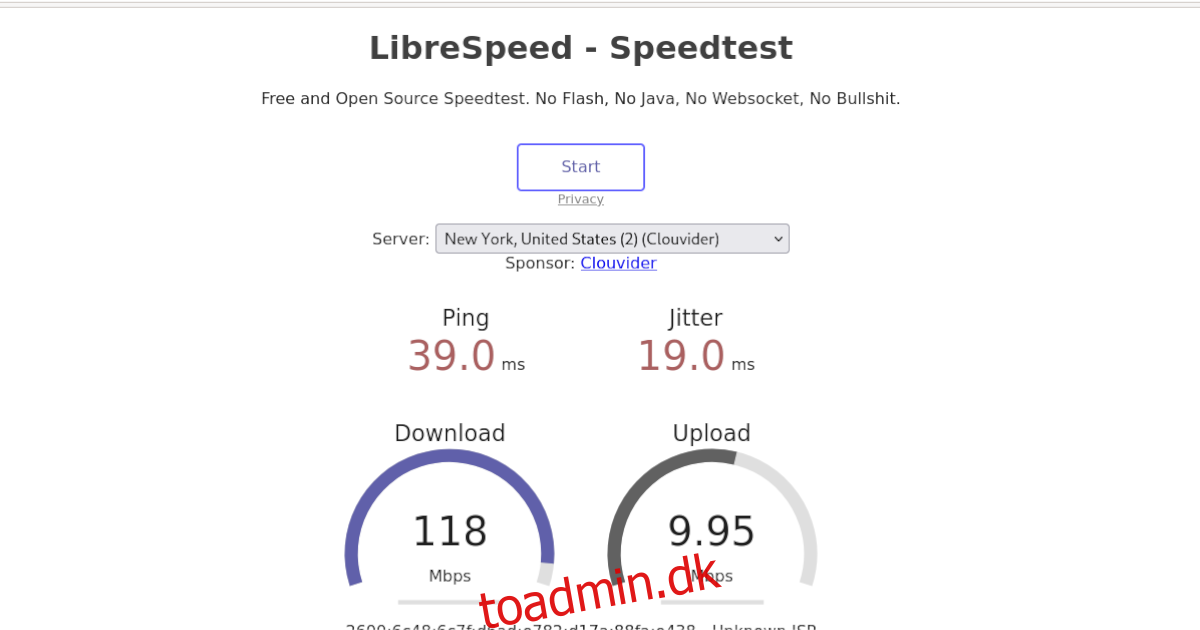Hvis du er Ubuntu-bruger, og du er bekymret for, om din netværkshastighed er langsom, bliver du nødt til at teste dens ydeevne. Der er mange måder, hvorpå du kan kontrollere din netværkshastighed på Ubuntu. I denne guide viser vi dig, hvordan du gør det.
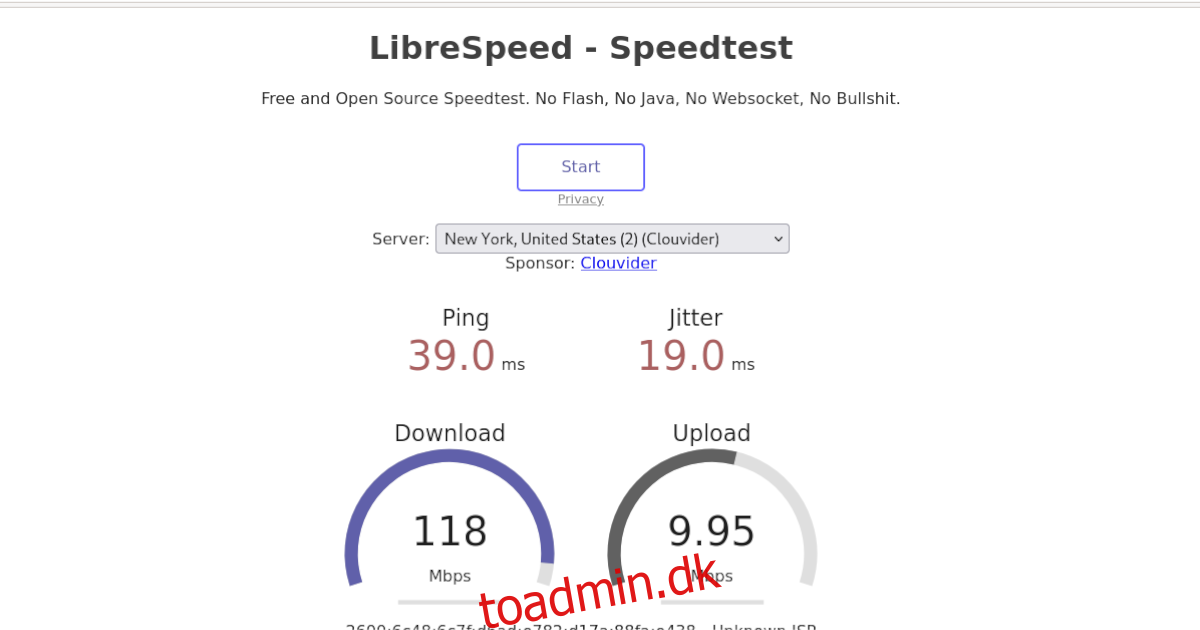
Indholdsfortegnelse
Metode 1 – Speedtest-cli

Måske er den hurtigste og nemmeste måde at kontrollere din netværkshastighed på Ubuntu ved at køre værktøjet “Speedtest-cli”. Hvad er “Speedtest-cli”? Det er et terminalprogram, der gør det samme, som Speedtest.net gør: det tjekker dine internethastigheder.
Desværre er “Speedtest-cli”-applikationen ikke forudinstalleret på Ubuntu eller noget operativsystem baseret på Ubuntu. Så før du kan bruge det til at tjekke din internethastighed, skal du installere programmet.
For at installere appen skal du åbne et terminalvindue på Linux-skrivebordet. For at åbne et terminalvindue skal du trykke på Ctrl + Alt + T på tastaturet. Brug derefter apt install-kommandoen nedenfor for at få programmet sat op.
sudo apt install speedtest-cli
Når programmet er installeret på din Ubuntu Linux-pc, kan du bruge det til at kontrollere din netværkshastighed. For en simpel test skal du køre speedtest-cli-kommandoen.
speedtest-cli
Efter at have kørt kommandoen ovenfor, vil du se din internethastighed udskrevet i terminalen. Hvis du gerne vil gemme dette output til en tekstfil til senere læsning på Ubuntu, kan du overføre det til en tekstfil.
speedtest-cli > ~/my-network-speed.txt
For at se output-tekstfilen på din Ubuntu-pc skal du klikke på filen “my-network-speed.txt” i din hjemmemappe eller køre cat ~/my-network-speed.txt.
Metode 2 – LibreSpeed
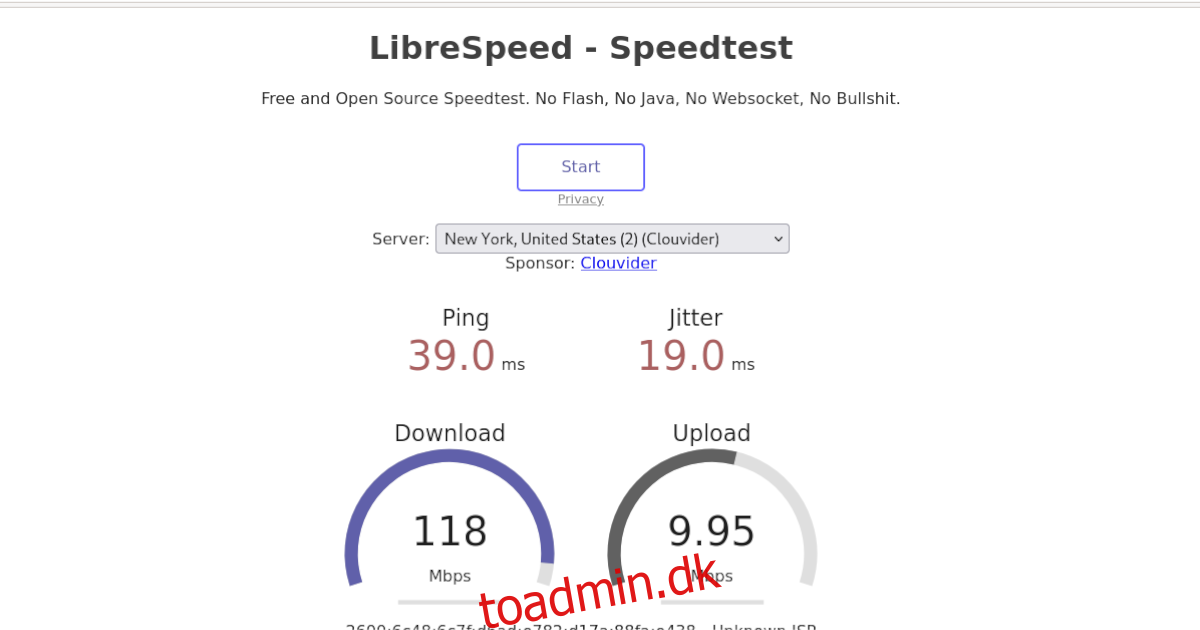
LibreSpeed er en anden måde, du kan tjekke din netværkshastighed på Ubuntu. Det er et open source-alternativ til SpeedTest og kræver ingen Java eller Flash for at køre.
For at kontrollere din netværkshastighed i LibreSpeed på Ubuntu skal du gøre følgende. Åbn først en ny fane i din foretrukne webbrowser. Når den er åben, skal du gå over til LibreSpeed-webstedet.
Når du har indlæst hjemmesiden, skal du finde rullemenuen “Server” og klikke på den med musen. Vælg derefter den server, der er tættest på dig, at teste din hastighed imod.
Bemærk: Hvis du er i Nordamerika, skal du vælge NY-serveren. Hvis du er i Europa eller andre steder, skal du vælge den server, der er tættest på dit hjemland.
Når du har foretaget dit servervalg, skal du finde “Start”-knappen øverst på siden og klikke på den med musen. Hvis du vælger denne knap, testes din download, upload og ping.
Metode 3 – Ping-kommando
En god måde at teste din netværkshastighed på Ubuntu er med Ping-værktøjet. Dette værktøj tager det, der gøres med LibreSpeed eller SpeedTest-Cli, og sætter dig i førersædet. Du kan teste din ping (hastighed mellem to computere) mod din router eller enhver server på internettet.
Heldigvis er Ping et af de mest brugte kommandolinjeværktøjer på Linux og kræver ikke, at brugerne installerer det på forhånd. For at teste din ping mellem en hvilken som helst computer og din egen, skal du gøre følgende.
Åbn først et terminalvindue. Når den er åben, kan du bruge ping-kommandoen mod enhver IP-adresse eller URL. For eksempel, for at teste latensen mellem en lokal IP, kan du køre kommandoen nedenfor.
Bemærk: skift den lokale IP nedenfor, så den afspejler den faktiske IP, du planlægger at pinge. Adressen nedenfor er et eksempel.
ping 192.168.1.1
Alternativt kan du teste din netværkshastighed mod et websted. Et godt benchmark for ping er Google.com. Hvorfor? Google er altid oppe, er altid hurtig og nem at huske. Indtast kommandoen nedenfor for at pinge Google.
ping google.com
Vil du kun pinge et websted eller en IP-adresse et par gange i stedet for at have en konstant strøm af pins? Du kan nemt gøre dette ved at bruge kommandolinje-omskifteren -c og angive det antal ping, du ønsker.
For at pinge Google præcis fem gange skal du for eksempel køre følgende kommando nedenfor.
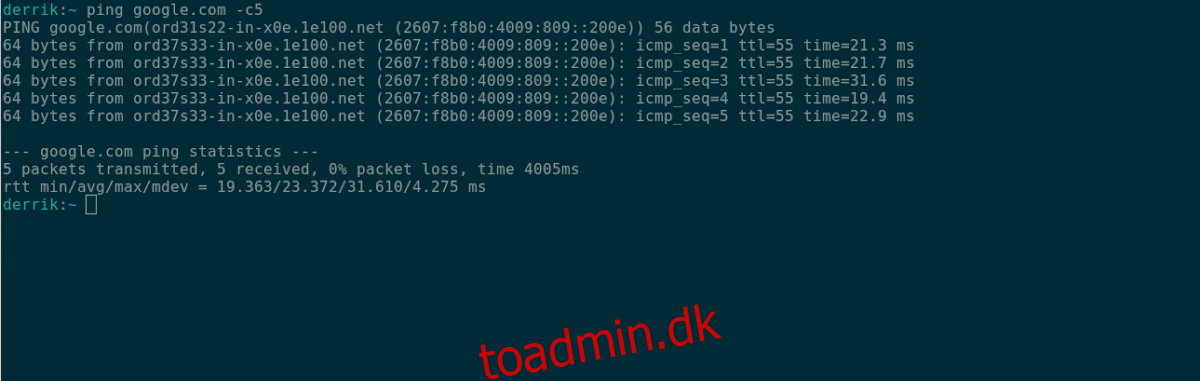
ping -c5 google.com
Til sidst, hvis du gerne vil gemme dine ping til en tekstfil, kan du overføre dem til en tekstfil som sådan.
ping my-website.com > ~/ping.txt
Metode 4 – Fast.com
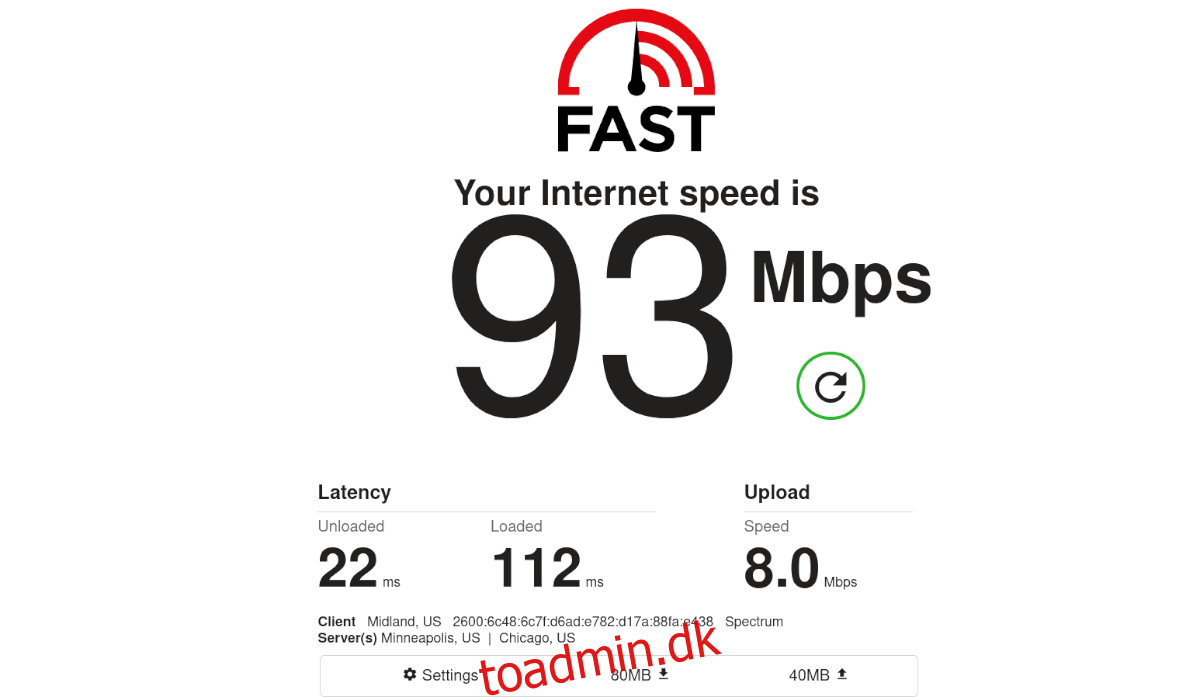
Fast.com er et andet sted, hvor du kan teste din netværkshastighed på Ubuntu. Men i modsætning til SpeedTest-Cli eller LibreSpeed henvender Fast.com sig til brugere, der ikke er bekendt med, hvordan test af netværkshastighed fungerer.
Hvis du er på Ubuntu, og disse andre værktøjer, vi har dækket, er lidt forvirrende, er Fast.com noget for dig. Sådan bruger du det. Åbn først Fast.com. Når den er åben, får du øjeblikkeligt en hastighedstest, vist i megabyte per sekund.
For mere information om hastighedstestresultaterne fra Fast.com, klik på knappen “Vis mere info”. Du vil se oplysninger som “forsinkelse”, “upload” osv.